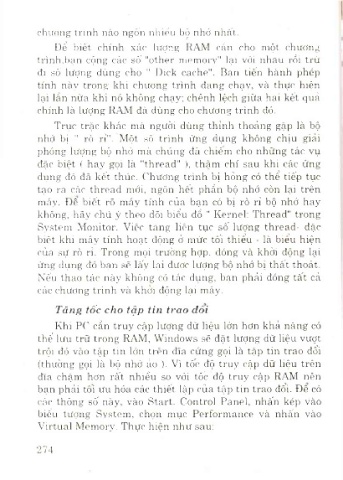Page 274 - Tự Học Xửa Chữa Và Nâng Cấp Máy Vi Tính
P. 274
chương trình nào ngốn nhiều bộ nhớ nhất.
Để biết chính xác lượng RAIVI cần cho một chương
trình,bạn cộng các số "other memory" lại với nhau rồi trừ
đi số lượng dùng cho " Dick cache". Bạn tiến hành phép
tính này trong khi chương trình đang chạy, và thực hiện
lại lần nữa khi nó không chạy; chênh lệch giữa hai kết quả
chính là lượng RAM đã dùng cho chương trình đó.
Trục trặc khác mà người dùng thỉnh thoảng gặp là bộ
nhớ bị " rò rỉ". Một sô" trình ứng dụng không chịu giải
phóng lượng bộ nhố mà chúng đã chiếm cho những tác vụ
đặc biệt ( hay gọi là "thread" ), thậm chí sau khi các ứng
dụng đó đã kết thúc. Chương trình bị hỏng có thể tiếp tục
tạo ra các thread mới, ngốn hết phần bộ nhố còn lại trên
máy. Đe biết rõ máy tính của bạn có bị rò rỉ bộ nhớ hay
không, hãy chú ý theo dõi biểu đồ " Kernel: Thread" trong
System Monitor. Việc tăng liên tục sô" lượng thread- đặc
biệt khi máy tính hoạt động ở mức tôl thiểu - là biểu hiện
của sự rò rỉ. Trong mọi trường hỢp, đóng và khởi động lại
ứng dụng đó bạn sẽ lấy lại được lượng bộ nhớ bị thất thoát.
Nếu thao tác này không có tác dụng, bạn phải đóng tất cả
các chương trình và khởi động lại máy.
Tăng tốc cho tập tin trao đôi
KRi PC cần truy cập lượng dữ liệu lốn hơn khả năng có
thể lưu trữ trong RAM, Windows sẽ đặt lượng dữ liệu vượt
trội đó vào tập tin lớn trên đĩa cứng gọi là tập tin trao đổi
(thường gọi là bộ nhớ ảo ). Vì tốc độ truy cập dữ liệu trên
đĩa chậm hơn rất nhiều so vối tốc độ truy cập RAM nên
bạn phải tôi ưu hóa các thiết lập của tập tin trao đổi. Đê có
các thông sô" này, vào Start. Control Panel, nhấn kép vào
biểu tượng System, chọn mục Períormance và nhấn vào
Virtual Memory. Thực hiện như sau:
274